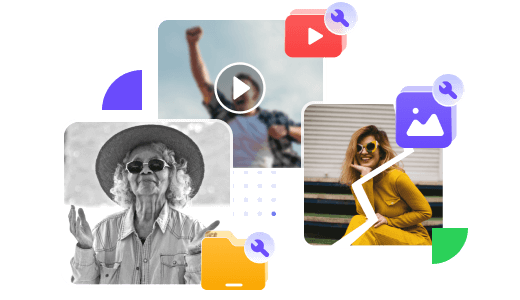近年、ウェブサイト上で動画コンテンツを提供する際に、HTML5が広く使用されるようになりました。しかし、時折、HTML5動画を再生しようとすると、「HTML5動画ファイルが見つかりません」というエラーメッセージが表示されることがあります。この記事ではこのエラーが表示される原因と、対処法について解説します。

Part 1.「HTML5動画ファイルが見つかりません」について
「HTML5動画ファイルが見つかりません」というエラーが表示される原因はさまざまですが、原因を特定し解決することが重要です。以下では、HTML5とは何か、「HTML5動画ファイルが見つかりません」エラーが発生した原因について詳しく解説します。
HTML5動画ファイルとは?
HTML5動画ファイルは、HTML5規格に準拠したウェブページで動画を再生するためのファイル形式です。従来、動画を再生するためにはFlashなどのプラグインが必要でしたが、HTML5ではビデオタグ「video」を使用して、動画をブラウザ上で直接再生することが可能になりました。以下に、HTML5動画ファイルの特徴をいくつか挙げてみましょう。
HTML5動画ファイルの特徴
- プラグイン不要: 従来のFlashプラグインを必要とせず、ブラウザの標準機能で動画を再生できます。これにより、セキュリティやパフォーマンスの向上が図られています。
- デバイスやブラウザの互換性: MP4形式はほとんどのブラウザでサポートされており、WebMやOggなども主要ブラウザで一般的にサポートされています。さまざまなデバイスやブラウザで動作するため、視聴者の範囲が広がります。
- 高品質な映像と音声: HTML5動画ファイルは、高品質な映像や音声を提供することができます。特にMP4形式は圧縮効率が高く、高解像度の動画でもスムーズに再生できます。
- 視聴者の操作性の向上: HTML5動画は、再生、一時停止、音量調整などの基本的なコントロールを提供します。さらに、JavaScriptを使用して動画を操作することも可能です。
- SEOへの影響: HTML5動画は、適切なマークアップを使用することで検索エンジン最適化(SEO)の恩恵を受けることができます。適切なタグや属性を使用すると、動画コンテンツが検索結果に表示される可能性が高まります。
これらの特徴により、HTML5動画ファイルは、ウェブ上で動画コンテンツを提供する際の効果的な選択肢となっています。
「HTML5動画ファイルが見つかりません」が表示される原因
「HTML5動画ファイルが見つかりません」というエラーが表示される原因はいくつか考えられます。以下に、主な原因とその対処法を詳しく説明します。
1動画ファイルのURLが間違っている
HTML5ビデオタグで指定された動画ファイルのURLが正しくない場合、ブラウザはファイルを見つけられずにエラーを表示します。URLを確認し、正しいファイルパスを指定します。
2ブラウザ互換性がない
ブラウザによってサポートされる動画形式が異なるため、特定の形式の動画が一部のブラウザで再生できないことがあります。例えば、MP4形式はほとんどのブラウザでサポートされていますが、WebM形式は一部のブラウザでしかサポートされていません。動画を提供する際には、複数の形式をサポートするか、ブラウザごとの対応形式を調査して適切な形式を選択する必要があります。
3クッキーとキャッシュは問題がある
ブラウザが以前にアクセスした動画ファイルのキャッシュやクッキーが原因で、最新の動画が正しく読み込まれないことがあります。この場合、ブラウザのキャッシュやクッキーをクリアしてみると問題が解決する場合があります。
4動画ファイルが古い
古い動画がFlash Playerを使用している場合、現在の主流となっているHTML5規格に準拠したブラウザでは正常に再生されない可能性があります。HTML5のみをサポートするブラウザでは、動画ファイルがHTML5のvideo要素に適合していないと認識され、「HTML5動画ファイルが見つかりません」というエラーが表示されることがあります。
Part 2.「HTML5動画ファイルが見つかりません」が表示される時の対処法
「HTML5動画ファイルが見つかりません」というエラーが表示される場合は、以下の対処法を試してみてください。
1ブラウザの互換性を確認
ブラウザの互換性を確認するには、動画ファイルの形式とブラウザのサポート状況を調べる必要があります。主要な動画形式(MP4、WebM、Ogg)と主要ブラウザ(Google Chrome、Mozilla Firefox、Microsoft Edge、Safari)のサポート状況を以下に示します。
|
|
MP4
|
WebM
|
Ogg
|
|---|---|---|---|
Google Chrome |
 |
 |
古いバージョン  |
Mozilla Firefox |
 |
 |
 |
Microsoft Edge |
 |
 |
 |
Safari |
古いバージョン  |
 |
 |
これらの情報を元に、動画ファイルの形式を適切に選択し、ブラウザの互換性を確認してください。特定のブラウザで再生できない場合は、別の形式のファイルを使用するか、ブラウザをアップデートすることを検討してください。
ブラウザを最新バージョンにアップデートする手順(Google Chromeを例に)
ステップ1.右上のメニューアイコン(三本線)をクリックし、「ヘルプ」>「Google Chromeについて」を選択します。
ステップ2.そして、ブラウザのバージョンが表示されます。自動的にアップデートが行われる場合がありますが、手動でアップデートを確認するには「Google Chromeを更新」をクリックします。
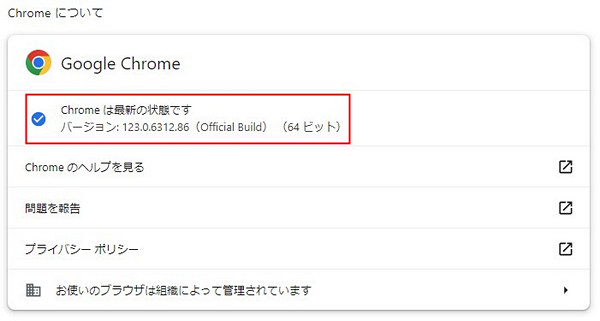
2キャッシュとCookieをクリア
「HTML5動画ファイルが見つかりません」というエラーが発生した場合、キャッシュやCookieをクリアすることで解決することがあります。ブラウザはウェブページを表示する際に一時的にデータを保存するため、古い情報が残っていることが原因で正常に動作しないことがあります。このように、ブラウザでは動画の再生失敗が発生可能です。
Tips:
キャッシュとは、ブラウザが以前にアクセスしたウェブページの一部を保存しておく機能で、再度同じページを表示する際にページの読み込み速度を向上させる役割があります。一方、Cookieはウェブサイトがユーザーの設定やログイン情報を保存するために使用される小さなテキストファイルです。
エラーが発生した場合、まず最初に試すべき手順としてキャッシュとCookieをクリアすることが挙げられます。これにより、古い情報が削除され、新しい情報を取得して動画ファイルを正しく再生することができるようになります。
キャッシュとCookieをクリアする手順(Google Chromeを例に)
ステップ1.右上のメニューアイコン(三本線)をクリックし、「設定」を選択します。
ステップ2.「プライバシーとセキュリティ」セクションに移動し、「閲覧履歴データの削除」をクリックします。
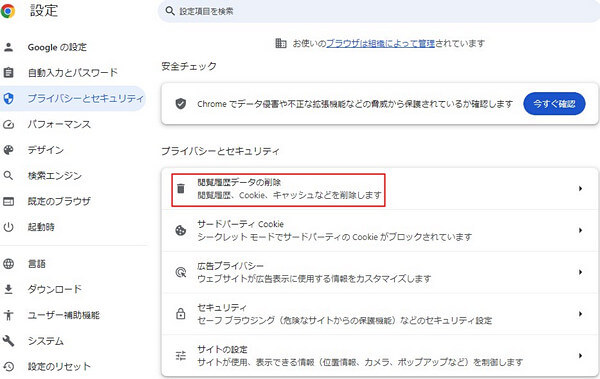
ステップ3.上で「詳細設定」セクションに移動し、「キャッシュされた画像とファイル」および「Cookieと他のサイトデータ」を選択して「データを削除」を選びます。
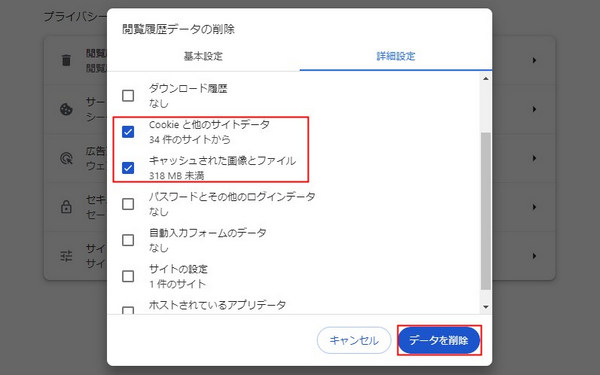
3HTML5動画に対応するコーデックをインストール
「HTML5動画ファイルが見つかりません」というエラーが表示される場合、ブラウザが動画を再生するために必要なコーデックが欠けている可能性があります。HTML5では、主に以下の3つの動画コーデックがサポートされています。
- H.264/AVC:MP4形式で使用されるコーデックで、ほとんどのブラウザでサポートされています。
- WebM:VP8やVP9などのコーデックを使用し、Google ChromeやMozilla Firefoxなどでサポートされています。
- Ogg Theora:Ogg形式で使用されるコーデックで、一部のブラウザでサポートされています。
これらのコーデックのうち、H.264/AVCは広くサポートされているため、MP4形式の動画を再生する際には特に重要です。ただし、ブラウザごとにサポートされるコーデックが異なるため、動画を配信する際には複数のコーデックを提供することが望ましいです。
4ハードウェアアクセラレーションを無効化
ハードウェアアクセラレーションはコンピュータの処理速度を向上させるために、CPUやGPUなどのハードウェアを使用して処理を行う技術です。特に、グラフィックスや動画の処理を高速化するために広く利用されています。しかし、一部の環境ではハードウェアアクセラレーションが問題を引き起こすことがあります。そのため、それを無効にすることで、問題を回避することができる場合があります。
ハードウェアアクセラレーションを無効にする手順
ステップ1.ブラウザを開き、右上のメニューアイコン(三本線)をクリックします。
ステップ2.「設定」をタップし、「システム」を選択し、「グラフィック アクセラレーションが使用可能な場合は使用する」のスイッチをオフにします。
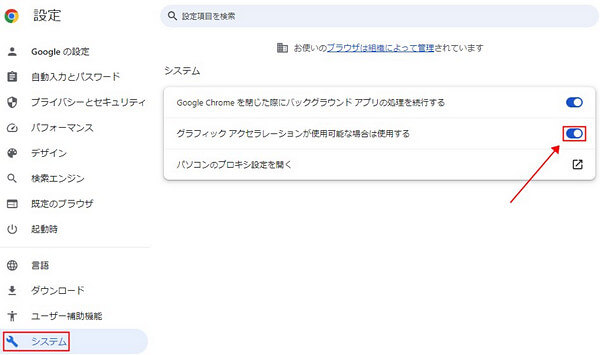
5シークレットモードでHTML5動画を再生
シークレットモード(プライベートブラウジングモード)では、ブラウザが一時的なセッションデータを保存せず、閲覧履歴やキャッシュ、Cookieなどを残さずに閲覧することができます。したがって、この方法は、Cookieとキャッシュが原因でHTML5を再生できない場合に非常に効果的です。
Ctrl+Shift+Nキーを同時に押すことでシークレットモードでの新しいウィンドウを開くことができます。もう一つはブラウザのメニューや設定から「新しいシークレットウィンドウ」を選択できます。
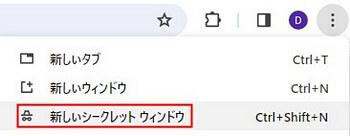
Part 3.破損したHTML5動画ファイルを修復する方法
いくつかの非常に重要なHTML5動画については、ダウンロードして再生する必要があります。ただし、動画ファイルが破損して再生できない状況が発生する場合があります。その時、サードパーティのソフトウェアを使用して修復してください。
ここでは、最高のファイル修復専門家「iMyFone UltraRepair」をお勧めします!このソフトは破損レベルを問わず、あらゆる動画をバッチで修復できます。HTML5動画はもちろん、MOV、AVIなどの様々ファイルフォーマットをサポートします。例えば、壊れた、低画質、小さい声、低彩度などの問題があるビデオに対応し、4D&8Kビデオも同様に3ステップだけで素早く修正するのは可能です。

UltraRepairを使ってHTML5動画を修復する手順
ステップ1.画面上部の「無料ダウンロード」をクリックして「UltraRepair」をダウンロードして開きます。
ステップ2.「ファイルを追加して修復を開始します。」ボタンをクリックし、再生できないHTML5動画をUltraRepairにアップロードします。

ステップ3.アップロードが完了すると、「修復」をクリックして修復を開始します。

ステップ4.修復が完成すると、修復された動画が表示されます。そして、「名前を付けて保存」をクリックして動画ファイルをパソコンに保存します。

Part 4. HTML5動画についてよくある質問
1エラーメッセージが表示されるが、動画ファイルは正しく配置されています。なぜエラーが出るのでしょうか?
ファイルパスが正しい場合でも、サーバー側の設定によってはファイルにアクセスできない場合があります。また、ブラウザのキャッシュやクッキーの問題、ブラウザの互換性の問題なども原因として考えられます。
2「HTML5動画ファイルが見つかりません」というエラーが表示される原因は何ですか?
このエラーが発生した原因としては、動画ファイルのURLが間違っている、ブラウザ互換性がない、クッキーとキャッシュは問題がある、動画ファイルが古いなどが考えられます。
まとめ
HTML5動画が見れない際に、「HTML5動画ファイルが見つかりません」というエラーが表示されることがあります。その時、この記事で紹介した原因と解決策を参考にして問題を解決してください。また、保存した重要なHTML5動画ファイルが破損・再生できない場合、お勧めの動画修復ソフト「UltraRepair」を利用してください!修復の成功率は高く、ワンクリックで複数の動画を高速で修正できます。以下のボタンを押してダウンロードしてください!